错误734,小编教你Win7宽带连接报错734怎么办
- 分类:Win7 教程 回答于: 2018年06月12日 16:48:02
我们都知道网络是电脑的命根子,不过最近,有用户反馈称常拨号的时候提示宽带连接错误734,多数是因为ppp链接控制协议终止,也可能是其他原因,那么遇到Win7宽带连接报错734怎么办?下面,小编给大家带来了Win7宽带连接报错734的处理图文。
使用宽带连接拨号的时候,如果遇到提示“错误734”,说明ppp链接控制协议终止,用户无法获取宽带运营商的正确的IP地址。为了帮助大家快速解决该问题,接下来小编分享win7系统连接宽带提示“连接错误734”的解决方法。
Win7宽带连接报错734怎么办
原因分析:ADSL ISP服务器故障,非正常关机造成网络协议出错。
解决方法:
方法1、网上邻居里删除宽带连接,重新建立宽带连接
方法2、马上检查你的网络是不是开通了(绿色上网)如果有,马上关掉
方法3、另外你可以在网络连接--属性--安全--验证我的身份中,选择“没有安全措施的密码”,也许能解决问题

734图-1
方法4、可以卸载原拔号程序,重新下载安装互联星空或新建宽带连接。在关机时先关掉宽带连接

734图-2
方法5、可以在本地连接里面把micosoft客户端和tcp/ip协议卸载重启后再重新安装进行测试
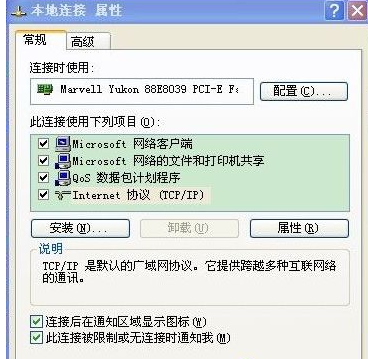
报错734图-3
方法6、可以去更新一下您电脑上网卡的驱动程序
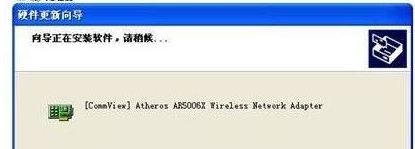
734图-4
方法7、或者致电ISP询问,删除所有网络组件重新安装网络。
以上就是关于Win7 32位系统宽带连接错误代码734的原因和解决方案,有遇到这样问题的用户们可以通过上面的几个方法尝试解决看看吧
 有用
18
有用
18


 小白系统
小白系统


 1000
1000 1000
1000 1000
1000 1000
1000 1000
1000 1000
1000 1000
1000 1000
1000 1000
1000 1000
1000猜您喜欢
- 如何重装Win7系统?台式电脑重装教程!..2024/01/09
- 系统win7查看激活信息如何操作..2021/10/07
- win7电脑系统坏了怎么修复2024/01/12
- 解答win7娘主题包地址2018/12/03
- windows7旗舰版下载64位安装教程..2022/03/07
- 想知道win7怎么用u盘重装系统..2023/01/07
相关推荐
- 字体放在哪个文件夹,小编教你字体放在..2018/07/28
- 免费下载最新系统之家Win7安装包..2024/04/07
- Win7系统重装教程:轻松搞定自己的电脑..2024/01/09
- ip地址怎么设置,小编教你设置ip地址..2018/05/14
- 忘记Win7开机密码?快速解决方法!..2024/03/13
- 笔记本重装系统win7如何操作..2023/03/15




















 关注微信公众号
关注微信公众号





